Die Lösung liegt im Facebook Pixel
Korrektes Tracking beginnt mit dem Pixel und er ist auch der Schlüssel zu unserem Lösungsansatz. Es gibt die Möglichkeit, User anhand der Dauer ihres Website-/Shopbesuchs zu tracken. Das ist ein guter Indikator, aber macht das jemanden zu einem Interessenten? Was ist, wenn diese User einfach nicht mehr vor dem Bildschirm sitzen oder einfach eingeschlafen sind? Etwas mehr Interesse versprechen wir als Facebook Agentur uns von Usern, die noch etwas mehr mit der Seite interagiert haben: Wir tracken, wie tief ein User scrollt.
Wir wollen, dass Facebook diese trackt und im nächsten Schritt auf diese Scrolltiefen optimiert. So zwingen wir Facebook uns hochwertigen Traffic zu schicken.
Und so geht’s:
Es gibt 2 Voraussetzungen:
- Natürlich muss der Facebook Pixel auf der Website oder im Shop eingefügt sein.
- Damit dies funktioniert musst du deine Variablen noch konfigurieren. Dies machst du mit dem Google Tag Manager unter Variablen > Konfigurieren > Scrolling > alle 3 Checkboxen anklicken.
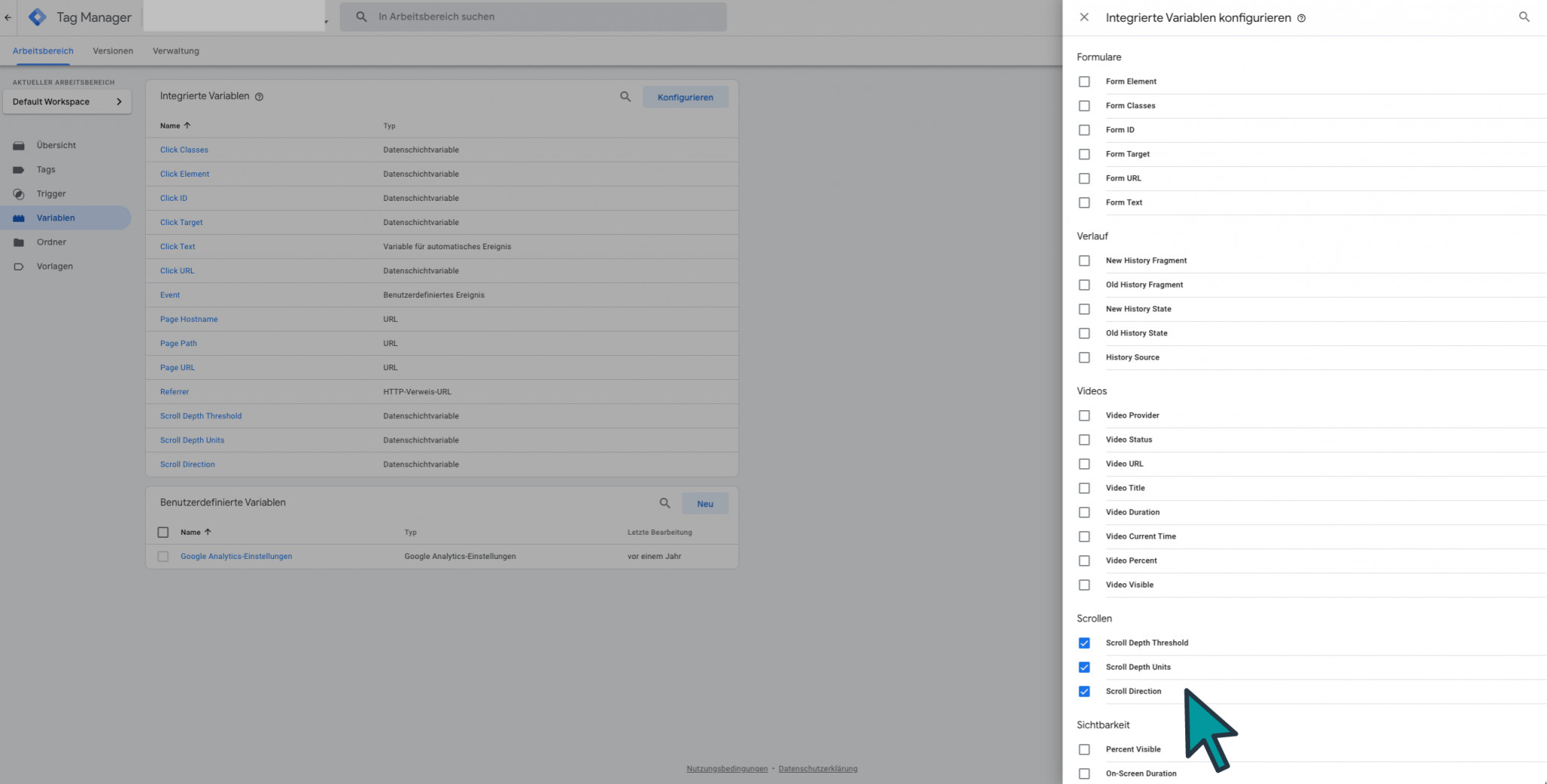
Step 1: Im Google Tag Manager Scrolltiefen-Trigger erstellen
- Erstelle einen neuen Trigger und nenne ihn z.B. “FB – Event – ScrollTracking”
- Wähle den Triggertyp “Scrolltiefe”
- Unter Vertikale Scrolltiefen gibst du die Prozentsätze ein, die du tracken möchtest.
- Aktiviere den Trigger bei “Fenster ist geladen (gtm.load).”
- Stelle nun noch ein wo der Trigger auslösen soll:
z.B.: “Page Path – enthält – /blog/”
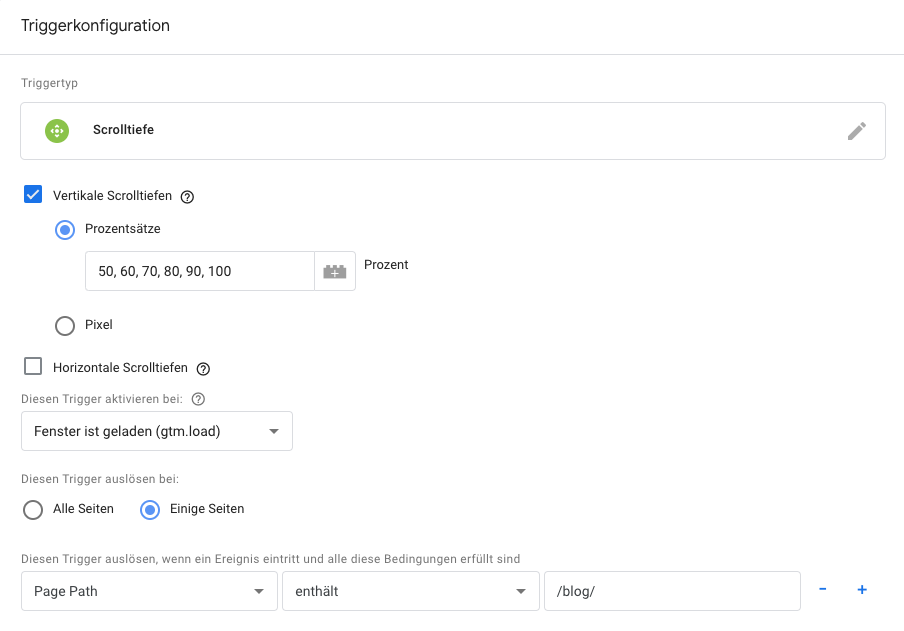
Step 2: Erstellen einer Variablen
Der Pixel soll den Prozentsatz der Scrolltiefe tracken, darum benötigen wir eine Variable.
- Nutze den Variablentyp “Datenschichtvariable”
- Vergib deiner Variablen folgenden Namen: “gtm.scrollThreshold”.
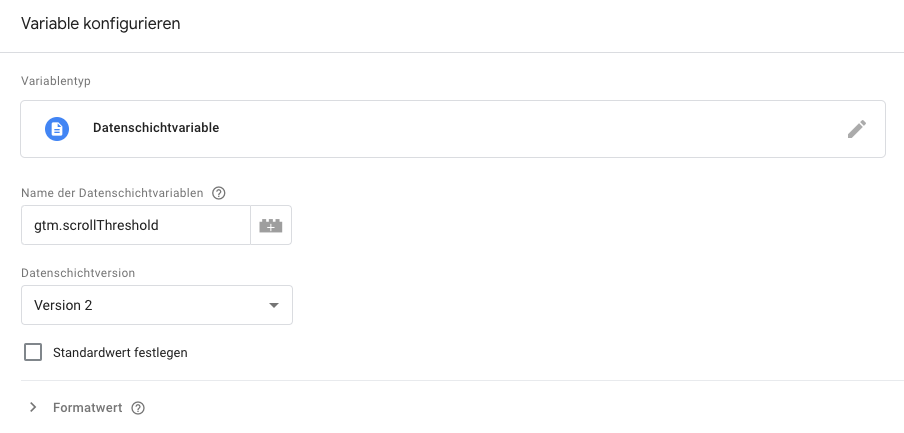
Step 3: Wir legen einen Tag an
Mit unserem Tag bringen wir jetzt den Trigger und die Variable zusammen.
- Erstelle einen Tag und benenne ihn.
- Wähle das benutzerdefinierte HTML-Tag.
- Füge den untenstehenden Code Schnipsel in die HTML Text Box.
<script>
q('track', 'ScrollTracking{{dlv-ScrollTracking}}', {
scrollThreshold: '{{dlv-ScrollTracking}}',
});
</script>view rawgistfile1.txt hosted with ❤ by GitHub
<script>
fbq('track', 'ScrollTracking{{dlv-ScrollTracking}}', {
scrollThreshold: '{{dlv-ScrollTracking}}',
});
</script>view rawgistfile1.txt hosted with ❤ by GitHub
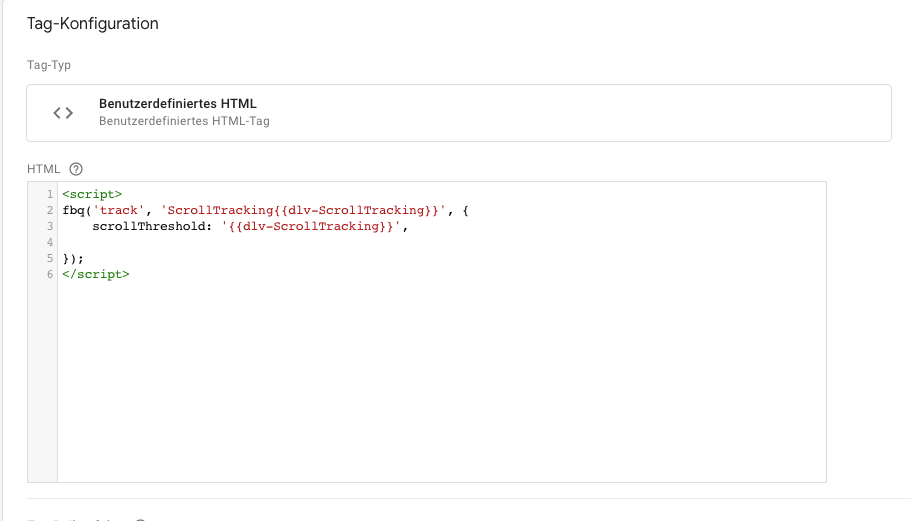
4. Unter erweiterten Einstellungen stellen wir nun die Reihenfolge ein, in der die Tags auslösen sollen. Wähle “Ein Tag auslösen, bevor das Tag Pixel Scroll„ ausgelöst wird.
5. Wähle unter Setup-Tag deinen Facebook Pixel aus.
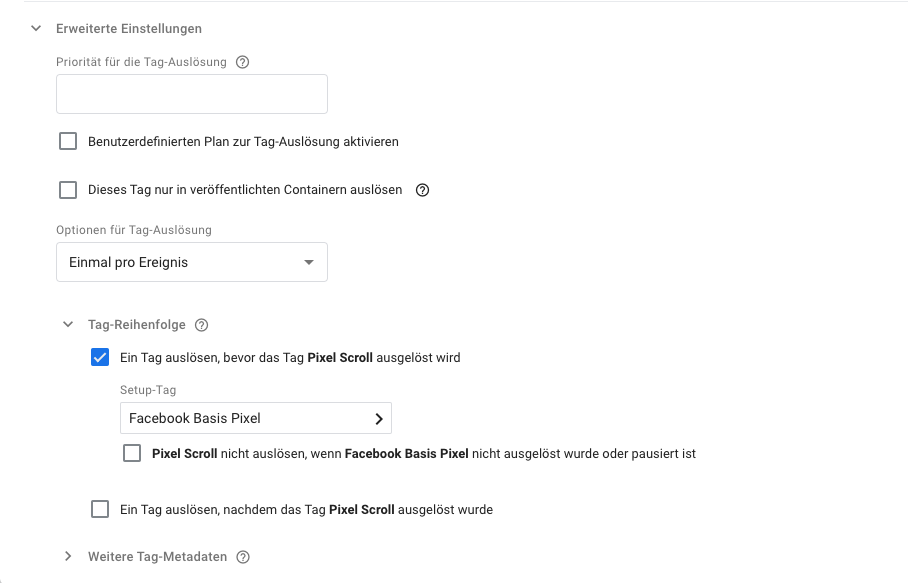
6. Als Trigger wählst du nun noch den von dir zuvor erstellten.
Step 4: Lege Custom Conversions an
- Gehe in deinem Facebook Business Manager nun in den Events Manager.
- Klicke auf Custom Conversions erstellen.
- Vergib deiner Custom Conversion einen Namen.
- Wähle als Conversion Event → Blog Tracking.
- Füge zum Schluss eine Regel hinzu: Event Parameters > Scroll Depth > ist gleich > der von dir gewünschte Prozentsatz.
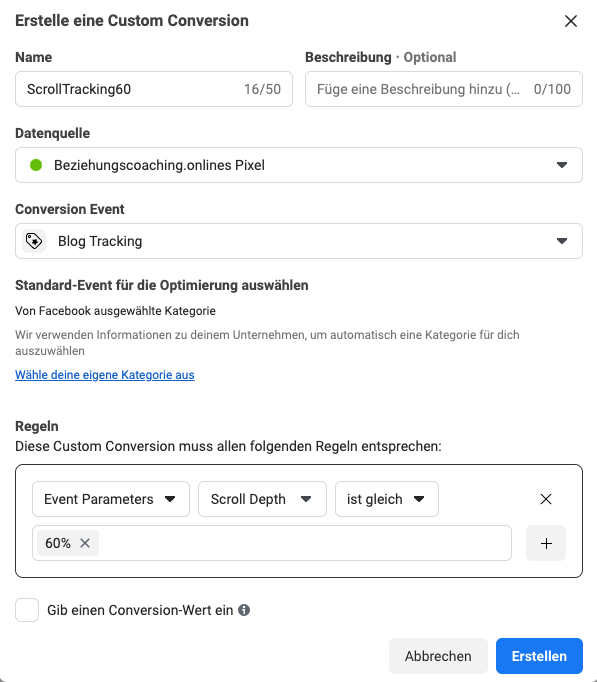
Fazit
Wenn Du dies alles geschafft hast kannst Du Kampagnen in Zukunft auf diese Events optimieren und Facebook sucht dir Personen die mit höherer Wahrscheinlichkeit genauso interessiert an Deiner Seite oder Shop sind. So hast Du mehr Kontrolle über die Qualität Deines Traffics.
Kleiner Tipp noch von mir: versuche das Scrolltiefe-Tracking mit dem Time Tracking auf der Seite zu kombinieren. Damit solltest Du, wenn gewünscht noch besseren Traffic generieren.

